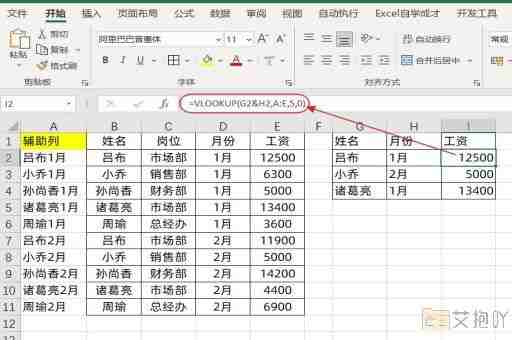怎么把word复制到excel表格
在日常工作中,我们经常需要在word和excel之间进行数据的复制和粘贴。有时候我们需要将word中的文本复制到excel表格中,以便进行进一步的数据处理或分析。直接将word文档复制到excel中可能会导致格式混乱,因此需要一些技巧来正确地完成这个任务。本文将详细介绍如何将word内容复制到excel表格中。

打开你需要复制的word文档,然后选中你想要复制的部分。你可以通过鼠标左键点击并拖动来选择文本,或者使用键盘上的shift键和箭头键来选择多个连续的段落或行。
一旦你选择了要复制的内容,就可以按ctrl+c(windows)或command+c(mac)来复制它。然后,打开你的excel文件,并找到你想要粘贴内容的位置。你可以通过单击单元格来选择一个位置,也可以通过按住鼠标左键并拖动来选择多个单元格。
在选中了目标单元格后,可以按ctrl+v(windows)或command+v(mac)来粘贴内容。此时,你可能会发现粘贴的内容与原始的word文档格式有所不同。这是因为excel和word的默认格式设置不同,所以粘贴的内容会自动调整为excel的默认格式。
为了确保粘贴的内容保持原始的word格式,你需要使用特殊的粘贴选项。在粘贴内容之前,先按ctrl+alt+v(windows)或command+option+v(mac),这将打开一个“选择性粘贴”对话框。在这个对话框中,你可以选择不同的粘贴选项,例如“保留源格式”、“匹配目标样式”等。
如果要保持原始的word格式,你应该选择“保留源格式”选项。然后,点击“确定”按钮,你就会看到粘贴的内容已经按照原始的word格式显示在excel表格中了。
除了上述方法外,还可以使用一些第三方工具来帮助你更轻松地将word内容复制到excel中。有一些在线转换工具可以直接将word文档转换为excel文件,这样你就不需要手动复制和粘贴内容了。这些工具通常非常易于使用,只需要上传你的word文档,然后等待转换过程完成即可。
将word内容复制到excel表格中是一个相对简单的过程,只需要掌握一些基本的操作技巧和注意事项就可以了。希望本文能帮助你在实际工作中更加高效地完成这个任务。


 上一篇
上一篇